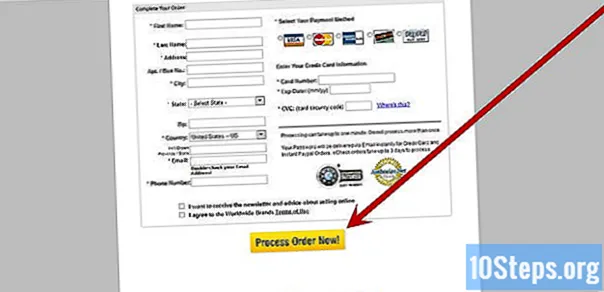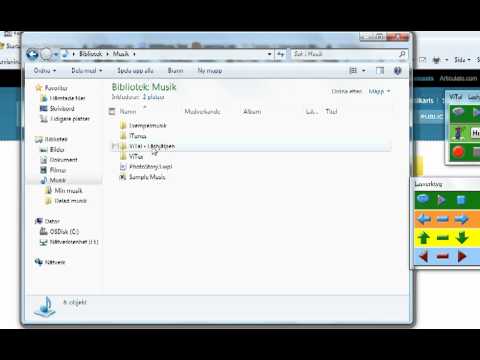
Innehåll
Andra avsnittMP3 är ett ljudkodningsformat som används som standard för digital ljudkomprimering och är det vanligaste filformatet för uppspelning och lagring på digitala ljudenheter för konsumenter. MP3-filer kan enkelt redigeras med hjälp av ljudredigeringsprogramvara för att utföra uppgifter som kodning eller avkodning, framställning av blandningar, förkortning eller blekning av en låt och volymnormalisering. Läs vidare efter hoppet för att upptäcka processen att använda ljudredigeringsprogram på din valfria plattform för att redigera en MP3-fil.
Steg
Ladda ner ditt val av ljudredigerare. Gratis open source-redigeringsprogram Audacity används i detta exempel. De flesta andra ljudredigerare och DAW har liknande funktioner och stöd för redigering av MP3-filer.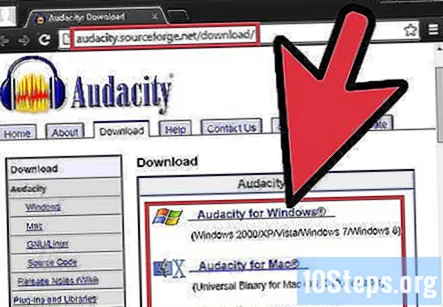
- Gå till Audacitys nedladdningssida och klicka på det operativsystem du använder för att ladda ner den senaste versionen av programvaran. Obs! Den senaste versionen av Beta är bäst för de senaste versionerna av de flesta operativsystem inklusive Windows 7, Windows Vista och Mac OS X 10.6.
- Dubbelklicka på installationsfilen för Audacity som du har laddat ner och följ instruktionerna på skärmen för att installera programvaran.
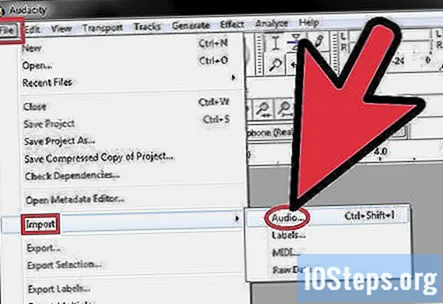
Klicka på "Arkiv" -menyn> "Importera"> "Ljud ..." eller tryck på Ctrl + Skift + I på tangentbordet för att öppna dialogrutan för importljud.
Sök efter MP3-filen på din dator och dubbelklicka på den för att automatiskt importera den och skapa en ny region i Audacitys tidslinje.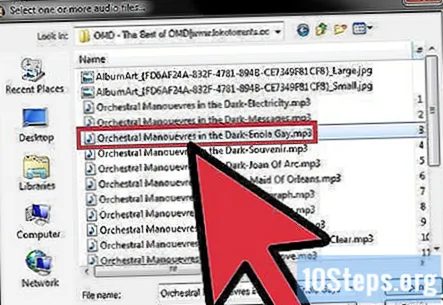
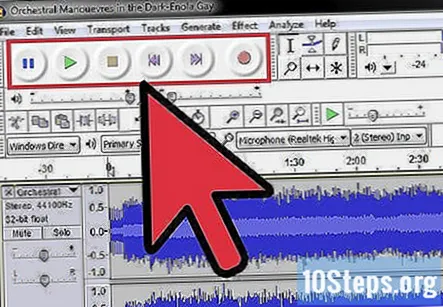
Tryck på mellanslagstangenten för att starta och stoppa uppspelningen av ljudet. Du kan också använda transportkontrollerna i applikationens övre vänstra hörn.
För att välja en viss del av ljudfilen, klicka och dra musen från början till slutet av det ljud du vill behålla. Detta väljer den delen av ljudet så att du kan redigera det.- Klicka på saxikonen i verktygsfältet för att "Klipp ut" eller ta bort det ljudområde du har valt. Denna metod kan användas för att radera delar av en låt, förkorta ljudets längd och mer.
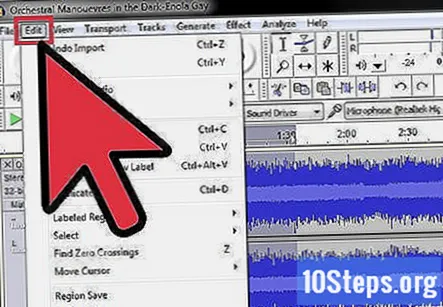
Klicka på "Redigera" -menyn för att komma åt de flesta andra redigeringsfunktioner inklusive "Split Delete", "Join", "Duplicate" och "Silence Audio".
Experimentera med andra funktioner i verktygsfältet för att utföra liknande redigeringsuppgifter.
- Klicka på “Trim” -knappen för att behålla endast den valda regionen och klippa resten av ljudet.
- Klicka på knappen "Tyst" för att tysta den valda ljudregionen utan att radera den från tidslinjen.
Lägg till effekter i ditt ljud genom att klicka på "Effekt" -menyn följt av en av effekterna från snabbmenyn, t.ex. "Change Pitch".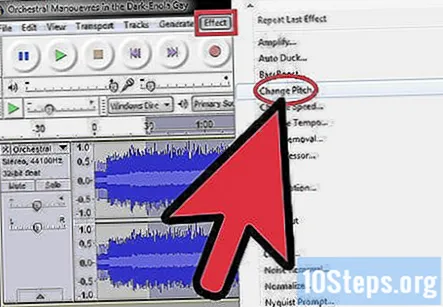
Klicka på "Arkiv" -menyn följt av alternativet "Exportera" eller "Exportera val" för att exportera din redigerade fil från Audacity. Obs: "Export" exporterar hela den redigerade ljudfilen från Audacity-tidslinjen. "Exportval" exporterar endast den aktuella valda ljudregionen. Båda alternativen kan vara användbara beroende på vilken typ av redigering du har gjort. OBS - Tills du köper programvaran kan du bara spara en.wav-version av din redigerade fil. Du kan inte spara den som en.mp3-fil med gratisversionen.
Frågor och svar från gemenskapen
Tips
- Gå till sidan Audacity Tutorials för att lära dig mer om hur du använder Audacity för att redigera ljudfiler.
- Detta fungerar för Audacity, Mixcraft och Cakewalk på Microsoft Windows eller Audacity och GarageBand på Mac-datorer.
- Se programmets hjälpfil för mer information eller om du behöver mer hjälp.
Varningar
- Andra applikationer för ljudredigering varierar med avseende på redigeringsfunktioner, kompatibilitet och begränsningar.